3Dmax9.0材质编辑中凹凸效果怎么使用?3Dmax9.0使用材质编辑器的时候,想要制作一种雕刻,浮雕等凸凹功能,该怎么制作呢?下面我们就来看看详细的教程,需要的朋友可以参考下
本篇主要讲解在材质编辑器里,插入了图片后(即贴图),的另一种功能“凹凸”!有人习惯叫浮雕、雕刻之类的!
- 软件名称:
- 3dmax9.0(3dsmax9.0) 官方中文版(32位) 449M 附序列号
- 软件大小:
- 453MB
- 更新时间:
- 2012-10-14立即下载
1、首先打开软件,建立一个长方体和打开材料编辑器(M快捷键),并且点击成建筑材料,得到如图界面:

2、点击特殊效果,你会看到“凹凸”二字,选择None,从位图中选择你要的图片(右上角其他经验讲解了贴图功能了,这里不重复),如图

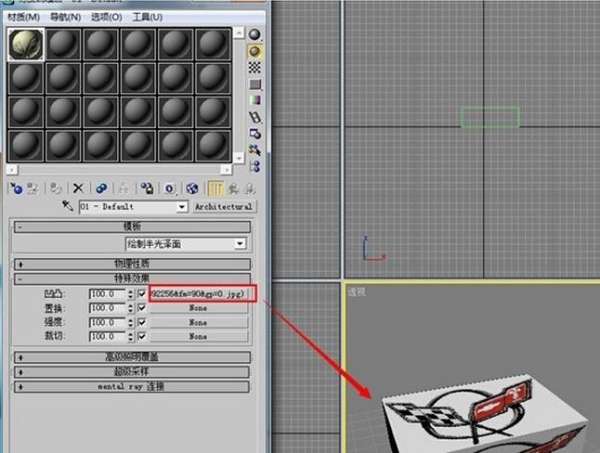
3、给模型选择某种颜色,如图:

4、最后点击渲染即可实现如图效果:

5、如果要修改,在位图那里修改图片,就算是个人照也照样可以渲染出来!很漂亮,试试吧!


相关推荐:
以上就是3Dmax9.0材质编辑中凹凸效果怎么使用?的详细内容,更多请关注0133技术站其它相关文章!








